最終效果

1、首先保存下圖所示的背景素材大圖到本機,然后用PS打開。

2、保存下圖的文字素材到本機,然后用PS打開。
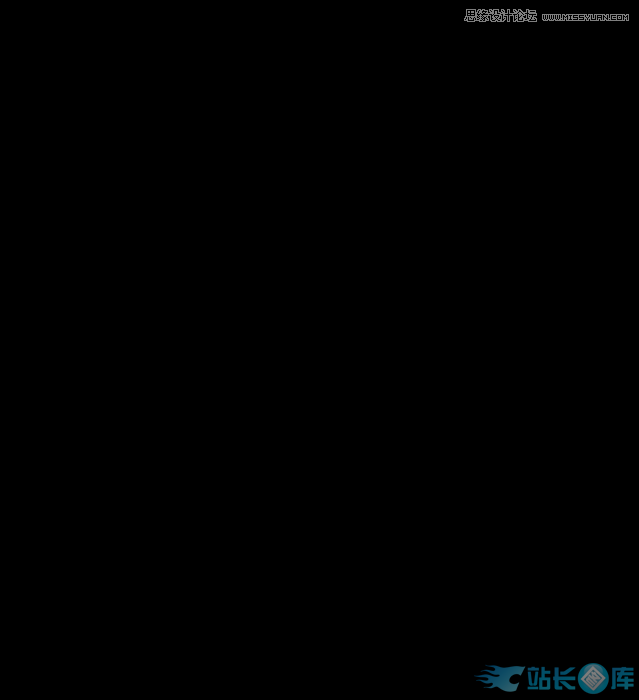
3、把文字素材拖到背景素材上面,然后調整好位置,效果如下圖。

4、雙擊圖層面板文字縮略圖后面的藍色區域,調出圖層樣式面板,然后設置。
投影:混合模式“正片疊底”,顏色為暗綠色:#016608,品質中把雜色設置為:36%,其它設置如下圖。

內陰影:混合模式“正片疊底”,顏色為:#010101,不透明度:36%,效果如下圖。
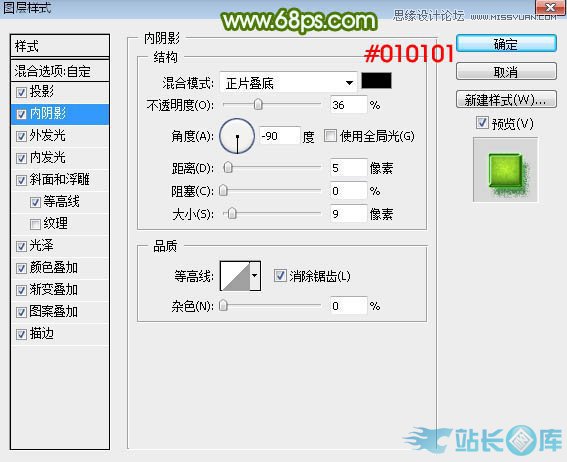
外發光:混合模式“變亮”,顏色為綠色:#63fe1c,其它設置如下圖。
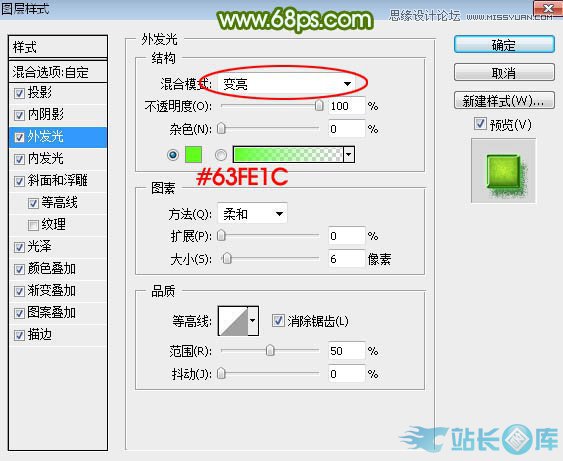
內發光:混合模式“顏色減淡”,顏色為橙黃色:#fefe6a,其它設置如下圖。
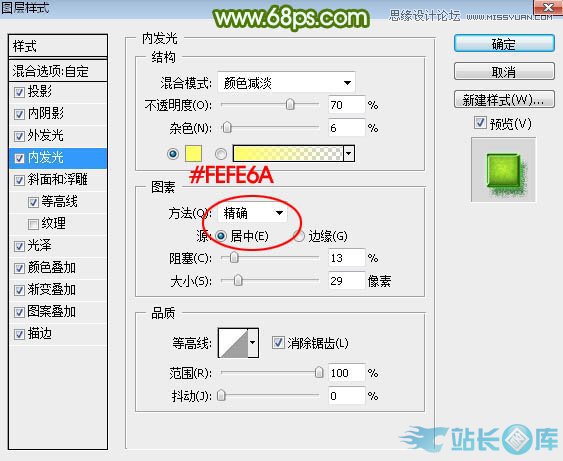
斜面和浮雕:樣式“描邊浮雕”,高光顏色為白色,陰影顏色:#323232,其它設置如下圖。
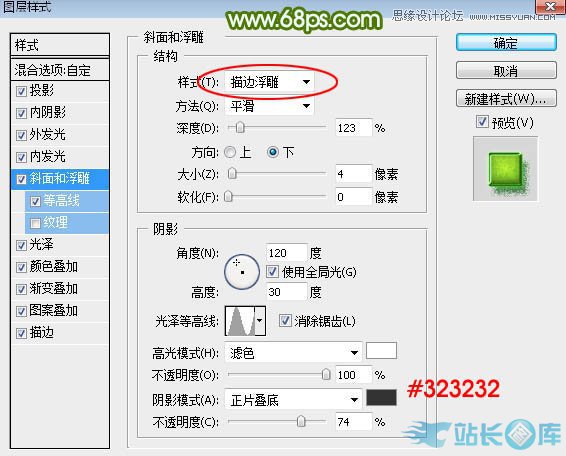
等高線:默認等高線,范圍:100%,如下圖。

光澤:混合模式“疊加”,其它設置如下圖。

顏色疊加:混合模式“疊加”,顏色為暗綠色,不透明度:56%,效果如下圖。
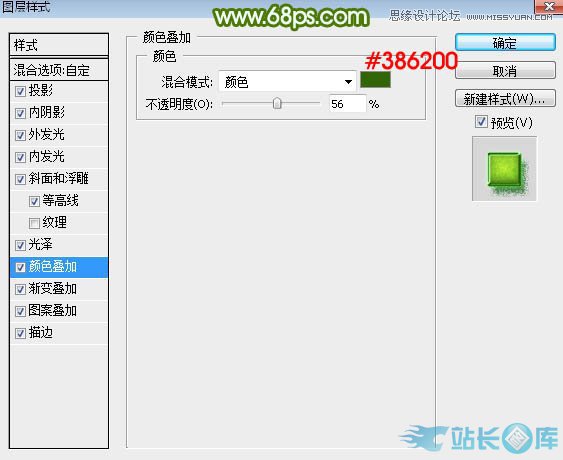
漸變疊加:混合模式“正常”,然后點擊漸變色設置漸變,如圖11,其它設置如圖10。
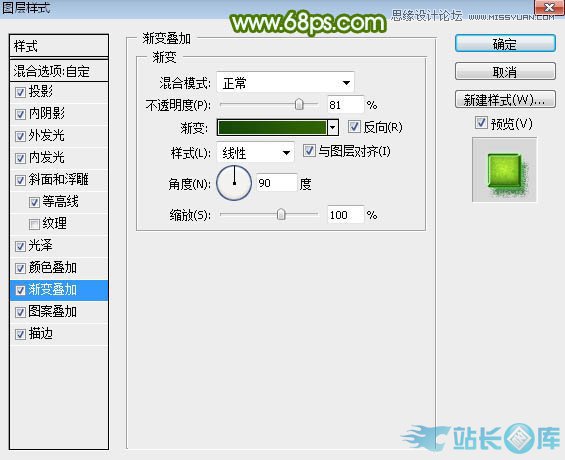
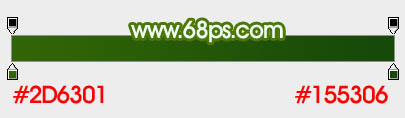
圖案疊加:混合模式“正常”,然后選擇圖案(圖案素材如圖13,保存到本機后用PS打開,然后選擇菜單:編輯 > 定義圖案)。
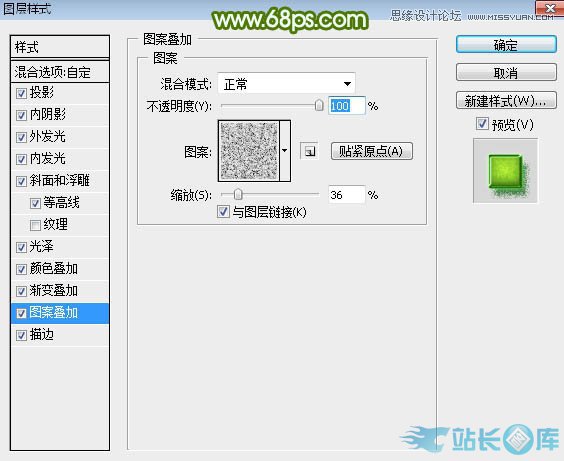

描邊:填充類型選擇“漸變”,點擊漸變色設置漸變如圖14,其它設置如圖13。
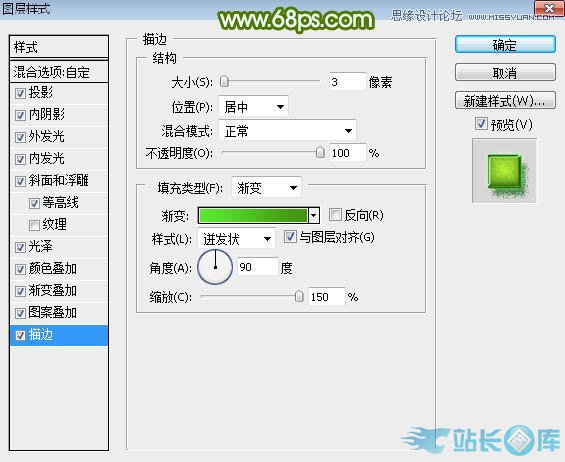

5、確定后得到下圖所示的效果。

6、按Ctrl + J 把當前文字圖層復制一層,然后在圖層縮略圖后面右鍵選擇“清除圖層樣式”,得到圖17所示的效果。
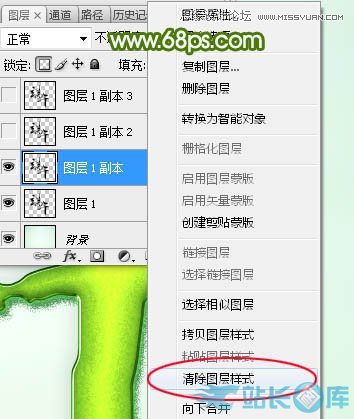

7、給當前圖層設置圖層樣式。
投影:混合模式“線性加深”,顏色:#161616,其它設置如下圖。
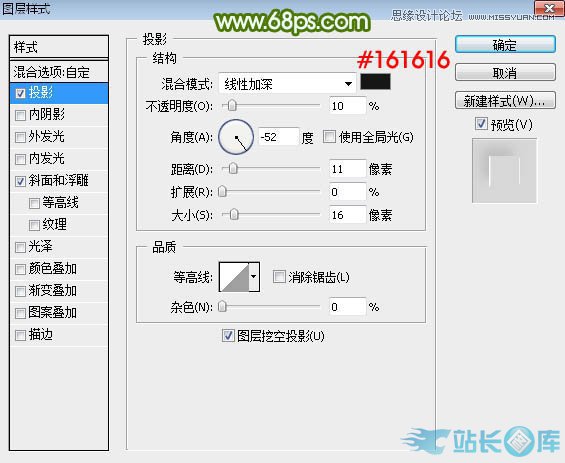
斜面和浮雕:高光顏色為白色,陰影顏色為黑色,其它設置如下圖。
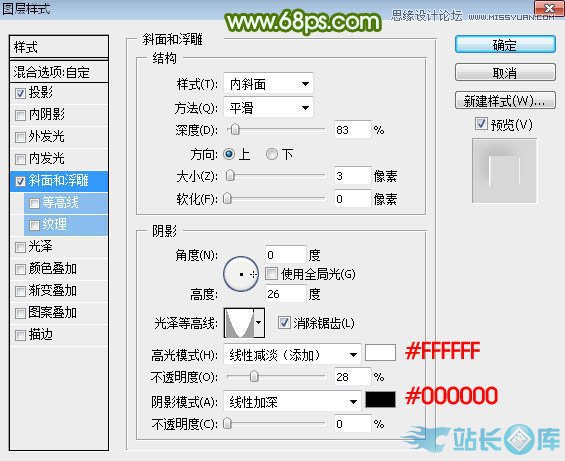
8、確定后把填充改為:0%,效果如下圖。

9、按Ctrl + J 把當前圖層復制一層,然后清除圖層樣式,效果如圖22。
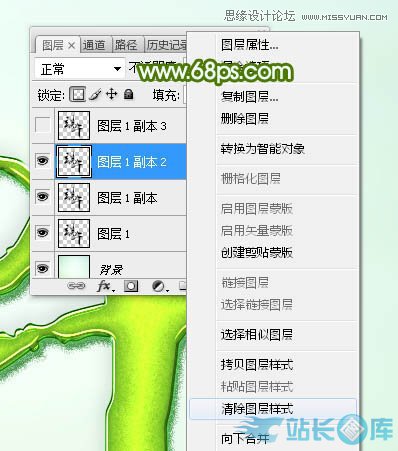

10、給當前圖層設置圖層樣式。
斜面和浮雕:高光顏色:#101103,陰影顏色:#f0f1f3,然后點擊光澤等高線后面的圖形編輯曲線,如圖24,其它設置如圖23。
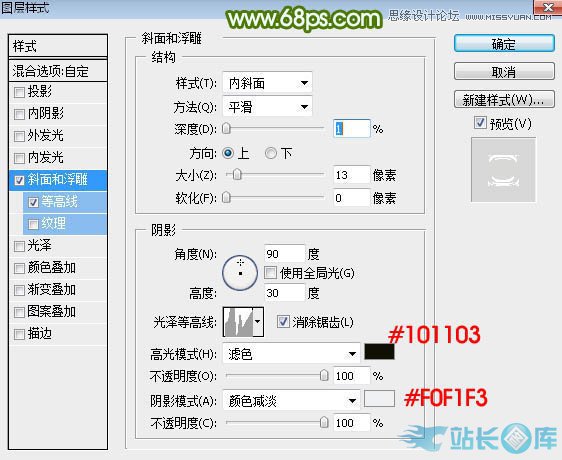

等高線:等高線設置如圖26,其它設置如圖25。
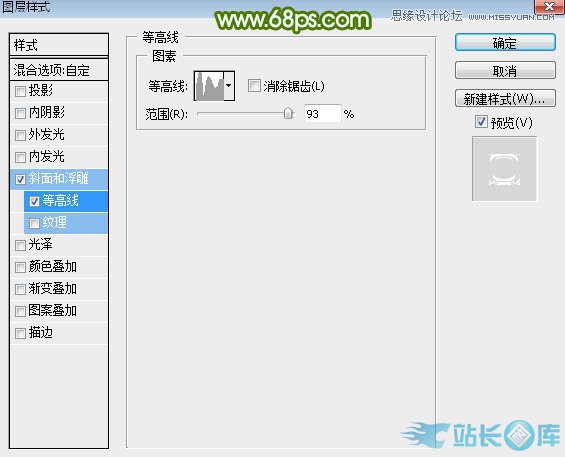

11、確定后把填充改為:0%,效果如下圖。

12、按Ctrl + J 把當前文字圖層復制一層,然后清除圖層樣式,效果如圖29。
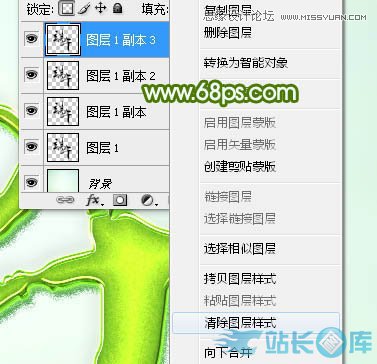

13、給當前文字圖層設置圖層樣式。
投影:混合模式“顏色減淡”,顏色為橙黃色:#fefc1e,其它設置如下圖。
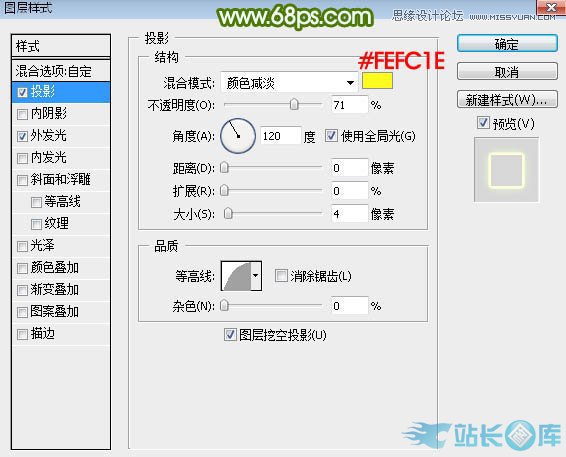
外發光:混合模式“濾色”,顏色為綠色:#77fe1e,其它設置如下圖。
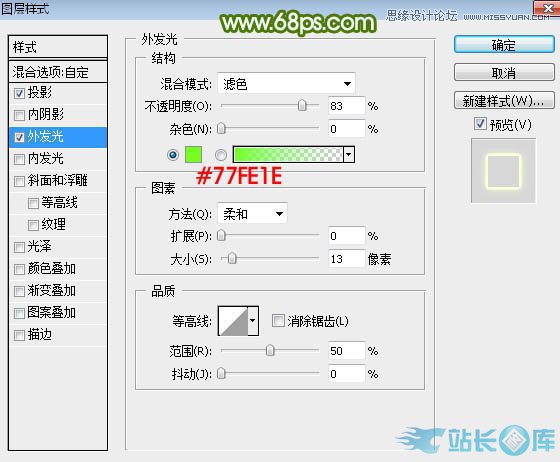
14、確定后把填充改為:0%,效果如下圖。

最后微調一下參數,完成最終效果。







